Как загрузить и установить Visual Studio для C# в Windows
Microsoft Visual Studio — это интегрированная среда разработки (IDE) от Microsoft. Он используется для разработки компьютерных программ для Microsoft Windows. Visual Studio — это универсальный магазин для всех приложений, созданных на платформе .Net. С помощью Visual Studio можно разрабатывать, отлаживать и запускать приложения.
С помощью этой IDE можно проектировать и разрабатывать как приложения на основе форм, так и веб-приложения. Ниже приведен пошаговый процесс установки Visual Studio.
Как загрузить и установить Visual Studio для Windows
Давайте рассмотрим этапы установки Visual Studio и загрузим Visual Studio IDE, чтобы мы могли работать с созданием программ в последующих руководствах. В этом руководстве мы узнаем, как загрузить Visual Studio для Windows.
Шаг 1) Загрузите Visual Studio
Сначала посетите следующую ссылку для бесплатной загрузки Visual Studio https://visualstudio.microsoft.com/downloads/
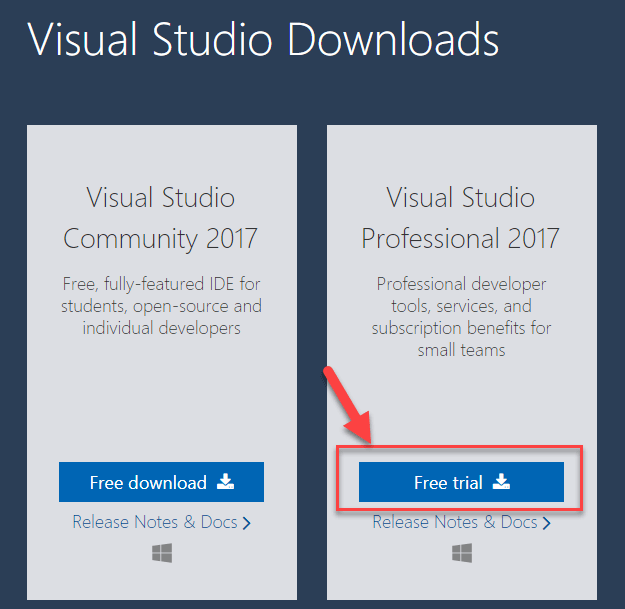
Вы можете выбрать
- Visual Studio 2019 Community Edition
- Visual Studio 2019 Professional Edition (бесплатная 30-дневная пробная версия)
Шаг 2. Откройте файл .exe
Нажмите на загруженный exe-файл

Шаг 3. Запустите установку
На следующем экране нажмите «Продолжить», чтобы начать установку Visual Studio
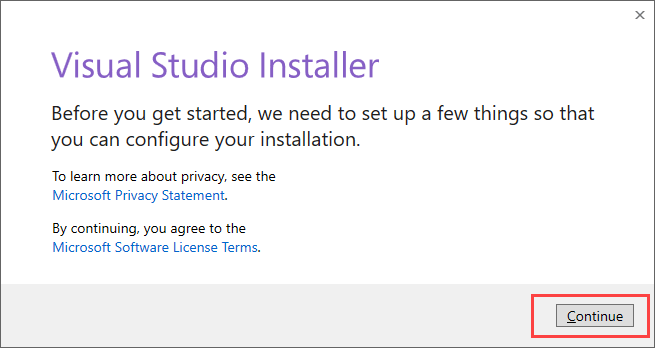
Шаг 4. Дождитесь завершения установки
Visual Studio начнет загрузку исходных файлов. Скорость загрузки зависит от вашего интернет-соединения.
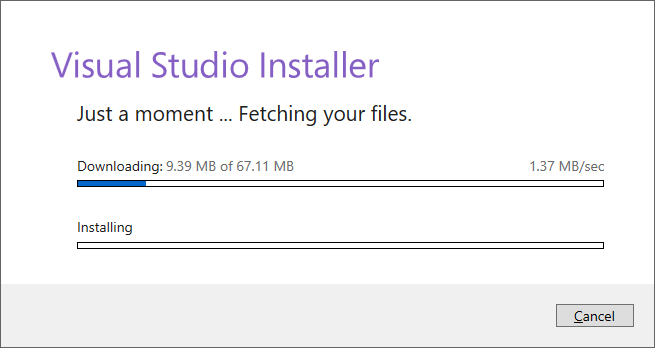
Шаг 5. Выберите версию программного обеспечения
На следующем экране нажмите «Установить».
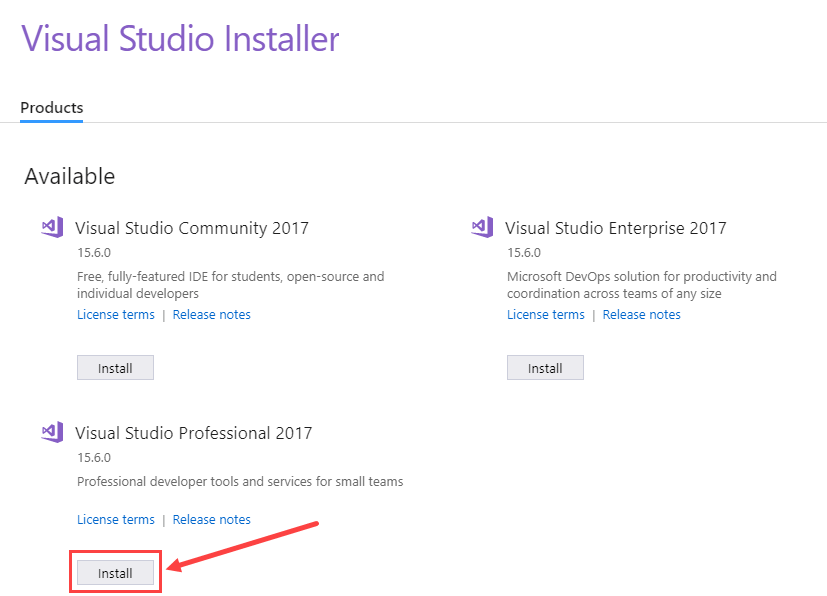
Шаг 6. Выберите версию для настольного компьютера
На следующем экране
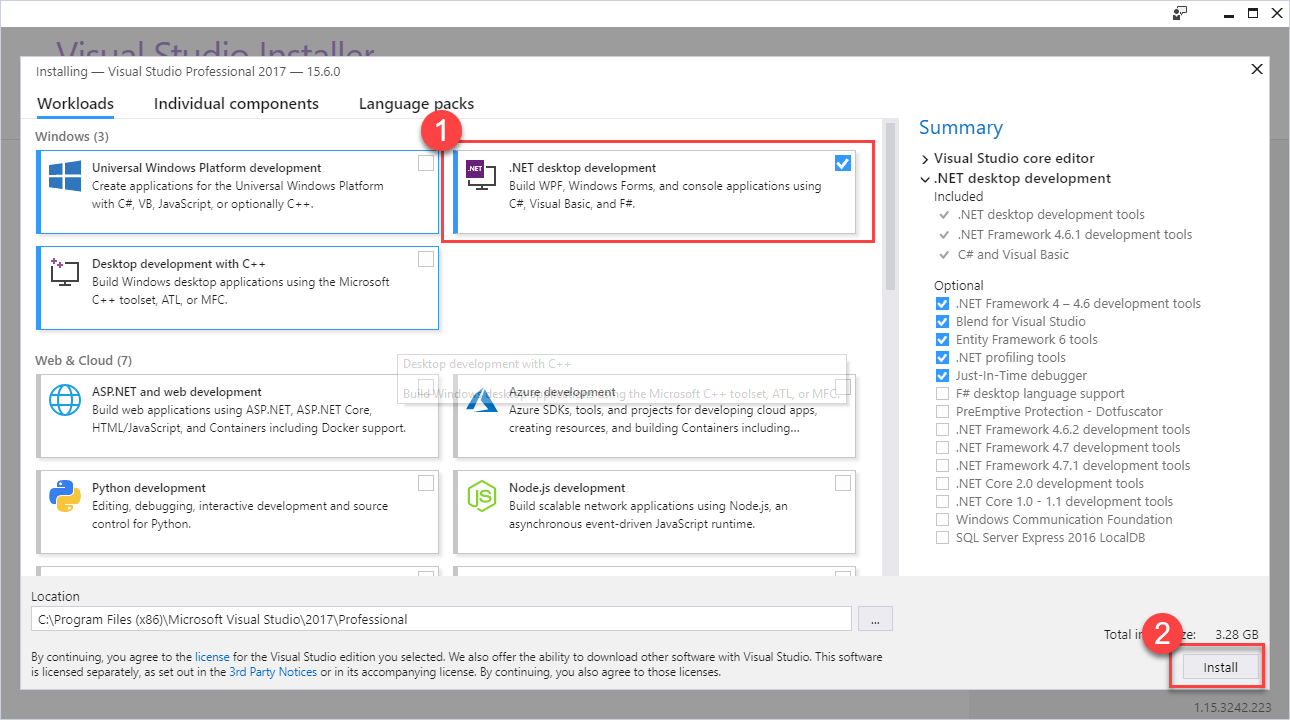
- Выберите «Разработка рабочего стола .Net».
- Нажмите "Установить".
Шаг 7) Дождитесь загрузки файлов
Visual Studio загрузит соответствующие файлы на основе выбора на шаге 6
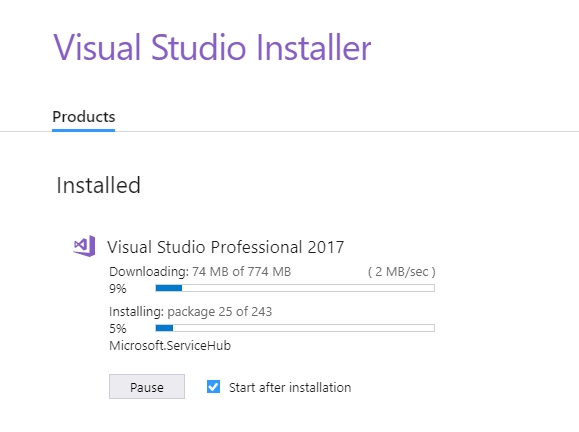
Шаг 8. Перезагрузите компьютер
После завершения загрузки вам будет предложено перезагрузить компьютер, чтобы завершить настройку Visual Studio
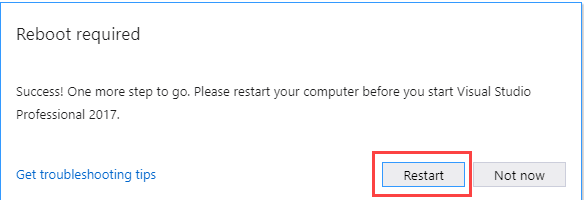
Шаг 9) Откройте Visual Studio
После перезагрузки откройте интегрированную среду разработки Visual Studio
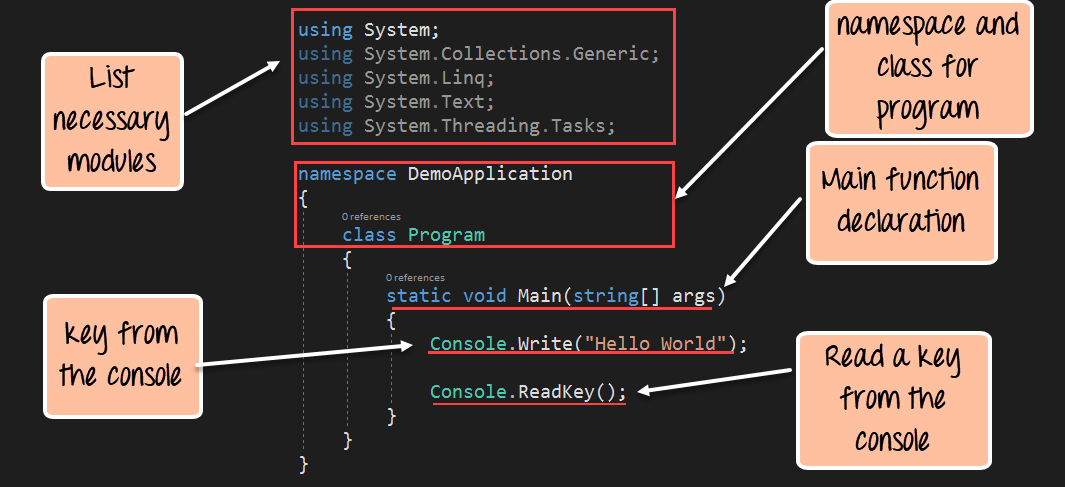
- Выберите тему по вашему выбору.
- Нажмите "Запустить Visual Studio".
Шаг 10. Начните использовать Visual Studio
В интегрированной среде разработки Visual Studio вы можете перейти в меню "Файл" для создания новых приложений C#.
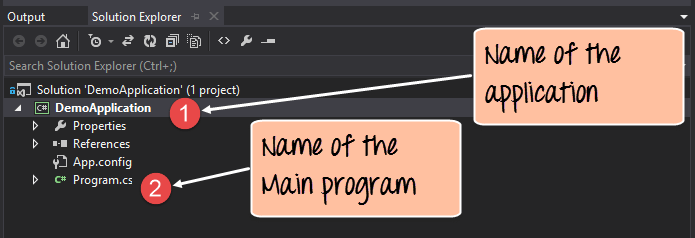
Это все, что нужно для установки Visual Studio для C#.
Основные функции Visual Studio
Вот основные функции Visual Studio:
- Создание приложения на любом языке .Net – Среду Visual Studio IDE можно использовать для создания приложения на любом языке .Net. Следовательно, разработчик может использовать C#, VB.Net или даже F# для разработки приложения.
- Создание приложений любого типа — Среду Visual Studio IDE можно использовать для создания приложений любого типа. (веб-приложение или приложение на базе Windows Forms).
- Отладка приложений на лету — Приложения можно тестировать по мере их создания. IDE позволяет запускать программу в любой момент процесса разработки. Таким образом, разработчик может проверить наличие ошибок на этапе разработки.
- Расширения – В среде IDE есть возможность устанавливать сторонние расширения. Примером может служить Subversion, которая используется для управления репозиторием исходного кода. Subversion используется для загрузки кода в центральный репозиторий. Это сделано для того, чтобы копия кода существовала всегда. Visual Studio имеет возможность интеграции с таким программным обеспечением из самой IDE. Следовательно, разработчик может работать с репозиториями кода из самой IDE.
Язык C
- Как сделать эффективное управление затратами для AWS, GCP и Azure
- Основы SRAM PUF и способы его развертывания для безопасности Интернета вещей
- Как бесплатно установить симулятор и редактор VHDL
- Звуковые, визуальные и тактильные осмотры для персонала профилактического технического обслуживания
- Как кормить беспроводные сенсорные сети и ухаживать за ними
- Как загрузить и установить C++ IDE в Windows
- Как загрузить и установить компилятор GCC на C для ПК с Windows
- Как загрузить и установить Java JDK 8 в Windows 10 (64-разрядная версия)
- Как спланировать и инвестировать в новую систему CAD/CAM
- Как правильно установить и заменить барабанные тормоза



